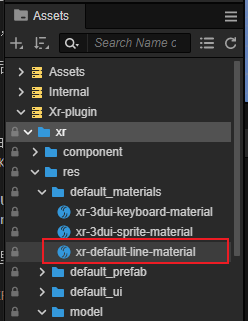XR UI
传统的生成 UI 控件的方式都是把 UI 画在画布(Canvas)上,而画布本身不具有深度信息(位置属性不可更改),导致了画布是贴在屏幕上的,只有与屏幕进行交互才能反馈作用于 UI 控件。由于 XR 设备的摄像头是两个目镜,不支持交互,这明显不满足于 XR 项目的需求。所以我们需要将 UI 的交互方式改为在空间中用交互器进行交互,因此需要将 UI 控件剥离出画布而能够单独存在于空间中,具有完整的位置属性并具有碰撞检测功能。
XR UI 是基于 2D UI 扩展而来,关于如何使用 2D/UI 组件可参考 2D 对象概述。
新建 UI
在 层级管理器 -> 创建 -> XR -> XR UI 可以添加 XRUI。
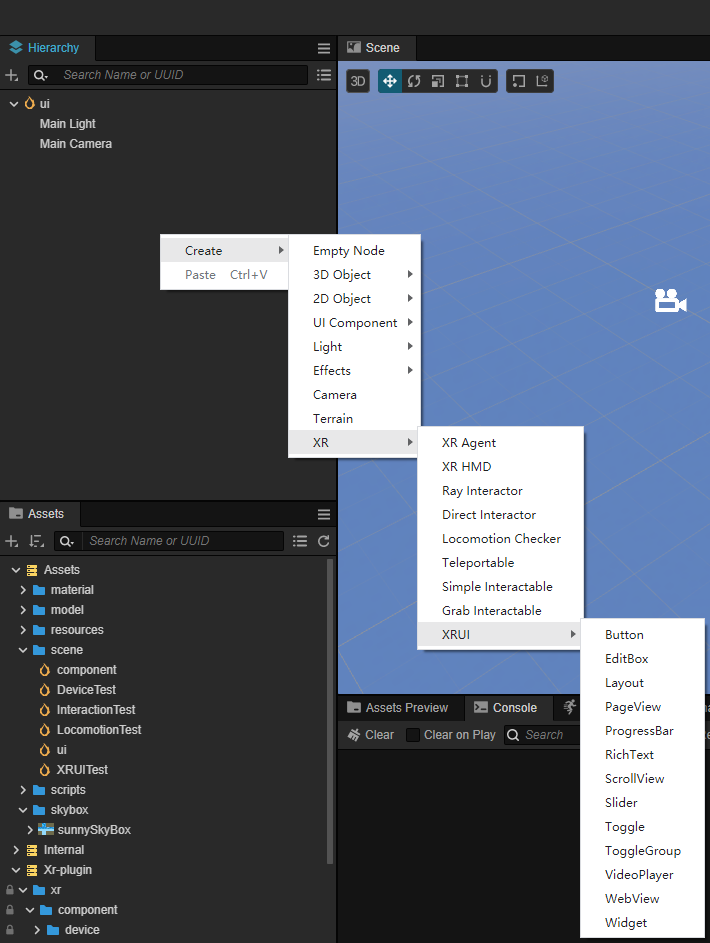
相比于传统的 UI 控件,XR UI 会新增一些组件用于计算碰撞检测以触发交互,如图示,RaycastChecker 和 BoxCollider 可使其能够接收 XR 输入:
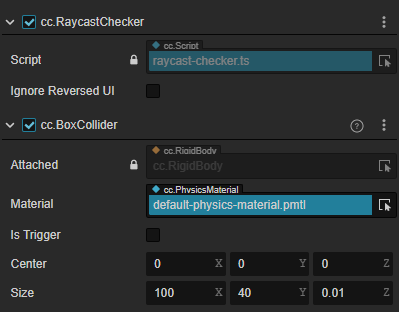
注意:对于 3D 空间上的 UI,其根节点上需要 RenderRoot2D 组件 才可以正常渲染。
存量 UI 转换
如 UI 已制作完成,也参考下面的步骤将原本的 2D Canvas 下的 UI,转化为 XR 的 UI。
在 层级管理器 右键创建一个空节点(如命名为 UIRoot,下文均使用 UIRoot),为节点添加组件 RenderRoot2D 组件,同时节点会自动添加 UITransform 组件:
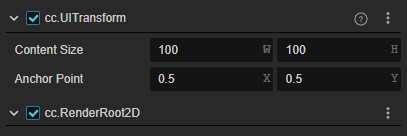
将原有的2D UI控件分离出Canvas,移动至UIRoot层级下。修改 Button 位置和 Layer 属性。同时将 Button 及其子节点的 Layer 属性,都修改为和 Camera 的 Layer 属性一致(此处均为DEFAULT)。
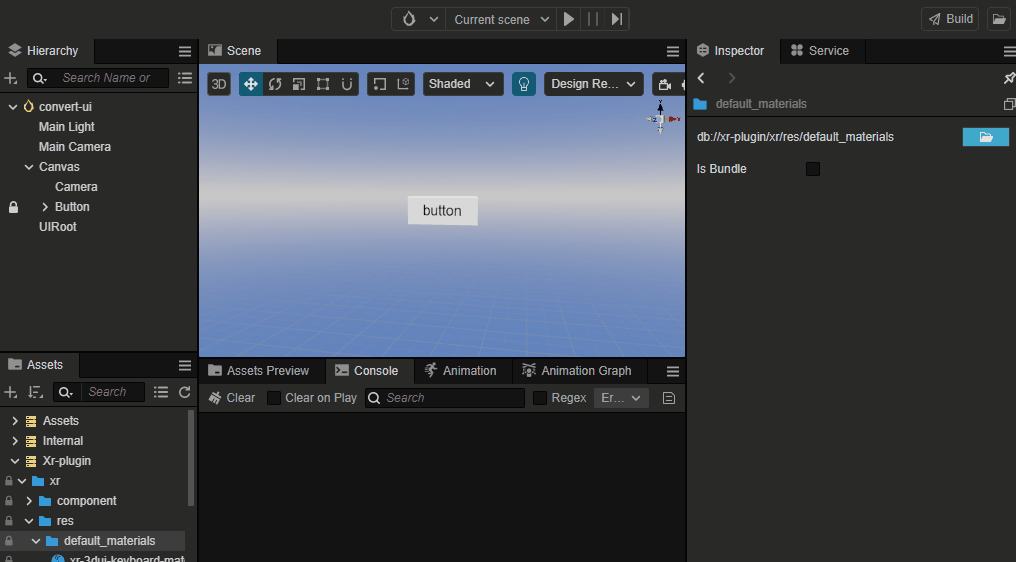
给 Button 及其子节点添加材质。在 资源管理器 中点击 xr-plugin -> xr -> res -> default_materials,选择 xr-3dui-sprite-material 拖拽至 Sprite 组件的 CustomMaterial 属性中。
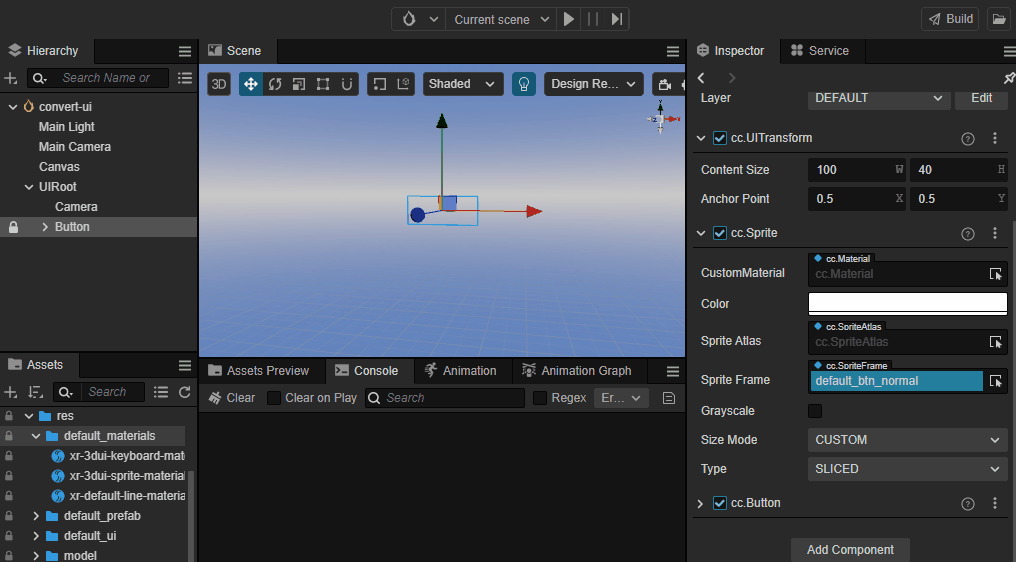
给 Button 添加射线交互组件 RaycastChecker。点击 Button 节点,在 属性检查器 下方,点击 添加组件 按钮,选择 XR -> UI -> RaycastChecker。
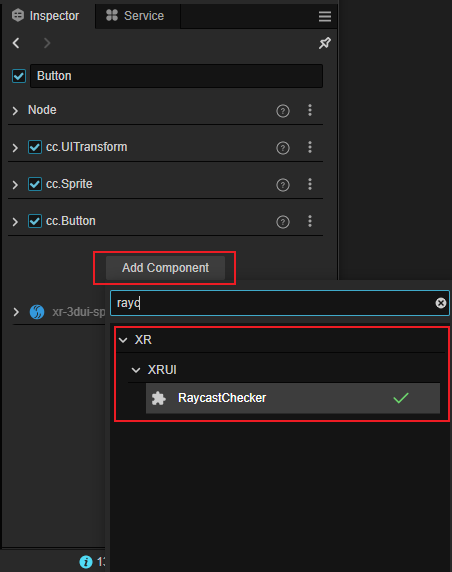
在 属性检查器 中出现 RaycastChecker 组件和 BoxCollider 组件,且 BoxCollider 组件的 Size 属性的 xy 值与节点的 UITransfrom 的 Content Size 值一致,如下图:(此处可以将 BoxCollider 替换为其他所需 3D 碰撞体,能够贴合 UI 组件即可)。
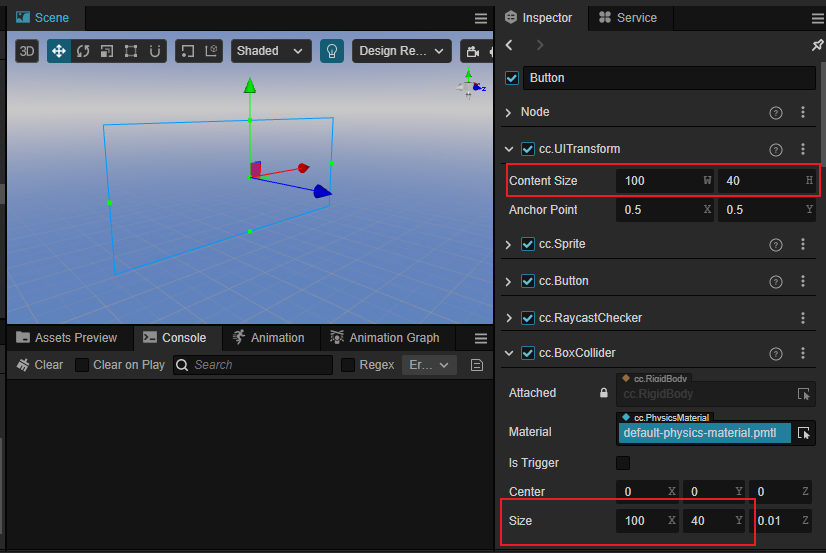
移动 Button 节点至场景中指定位置,调整 Rotation 和 Scale 的值以满足设计需求。
添加完所有 UI 组件后,删除旧有的 Canvas 节点。
到此为止,存量 UI 到 XR UI 的转化就完成了。
虚拟键盘(XR Keyborad)
添加一个 EditBox 的 XR UI,同时给 EditBox 添加一个子节点,命名为 KeyboardRoot (命名随意),同时调整 KeyboardRoot 的位置信息(根据需求进行调整即可,可将 XR Keyboard 临时放在节点下进行调整)。
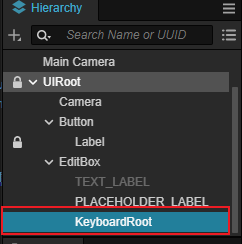
创建XR Keyboard对象:在资源管理器中点击 xr-plugin-> xr -> res -> default_prefab,选择 XR Keyboard 拖拽至场景中。
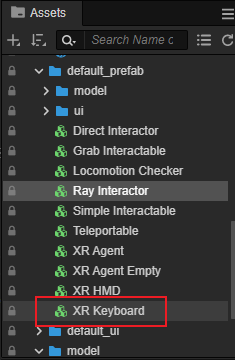
为 EditBox 节点添加 XRKeyboardInputField 组件,同时绑定 SuspendTransform 和 XRKeyboard,将节点拖拽进去。
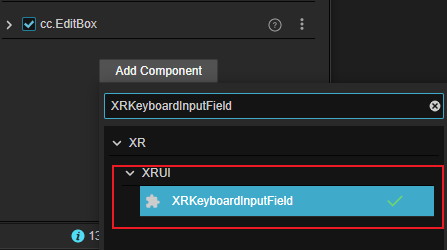

射线材质
使用射线与 XR UI 进行交互时,需要给射线绑定材质 xr-default-line-material。位置在 资源管理器->xr-plugin -> xr -> res -> default_materials。